
uefi u盘 安装 系统,轻松实现电脑系统升级与重装
时间:2024-11-26 来源:网络 人气:444
UEFI U盘安装系统:轻松实现电脑系统升级与重装

一、什么是UEFI U盘?

UEFI(Unified Extensible Firmware Interface)是一种新的系统启动接口,相较于传统的BIOS,UEFI具有启动速度快、兼容性强、支持大硬盘等优点。而UEFI U盘,就是指支持UEFI启动的U盘。
二、制作UEFI U盘启动盘
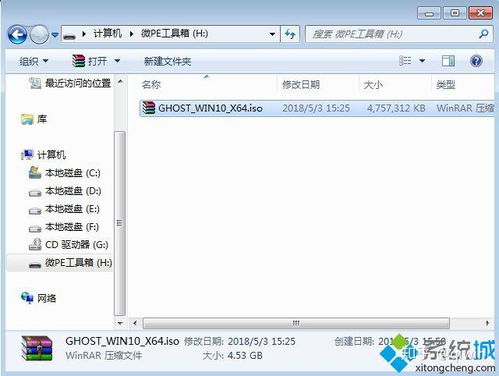
要使用UEFI U盘安装系统,首先需要制作一个UEFI U盘启动盘。以下以Windows系统为例,介绍制作UEFI U盘启动盘的步骤:
1. 准备工具
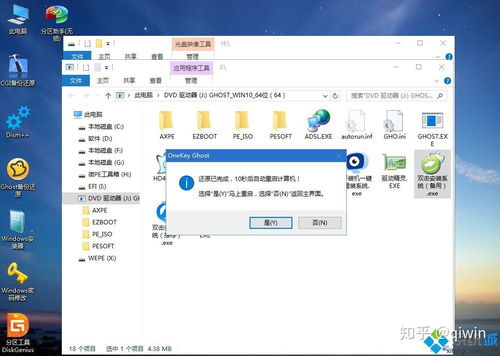
1.1 下载制作UEFI U盘启动盘的软件,如大白菜、老毛桃等。
1.2 准备一个4G以上的U盘。
2. 制作启动盘
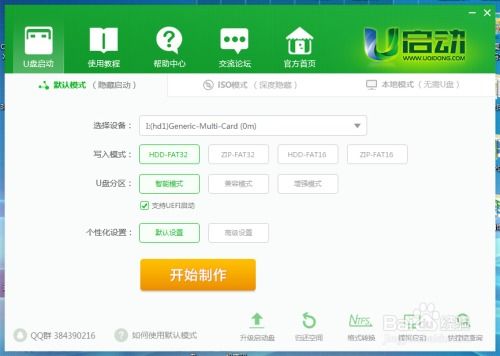
2.1 将U盘插入电脑USB接口。
2.2 运行制作软件,选择ISO模式,然后点击“生成ISO镜像文件”。
2.3 选择系统镜像文件,点击“确定”按钮。
2.4 返回主窗口,点击“制作ISO启动U盘”按钮。
2.5 等待制作完成,即可得到一个UEFI U盘启动盘。
三、使用UEFI U盘安装系统
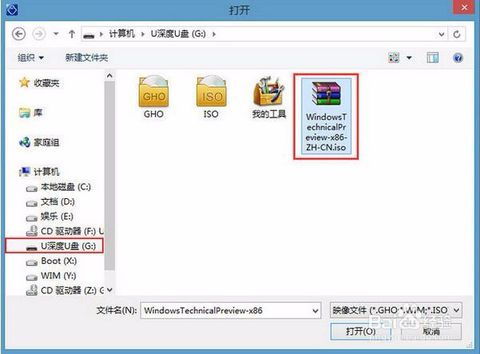
制作好UEFI U盘启动盘后,接下来就可以使用它来安装系统了。以下以Windows 10系统为例,介绍使用UEFI U盘安装系统的步骤:
1. 设置启动项
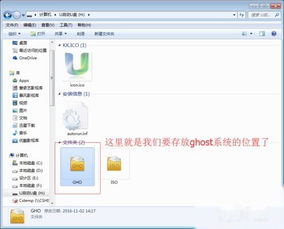
1.1 将UEFI U盘插入电脑USB接口。
1.2 重启电脑,在开机画面时按下启动快捷键(如F2、F10等),进入BIOS设置。
1.3 在BIOS设置中,将启动顺序设置为“UEFI:USB-HDD”或“UEFI:USB-ZIP”。
1.4 保存设置并退出BIOS。
2. 进入U盘PE系统

2.1 电脑重启后,会从UEFI U盘启动,进入U盘PE系统。
3. 安装系统

3.1 在U盘PE系统中,运行系统安装程序。
3.2 按照提示进行系统安装,直到安装完成。
4. 重启电脑
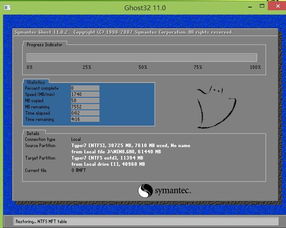
4.1 安装完成后,重启电脑,即可进入新安装的系统。
教程资讯
教程资讯排行













